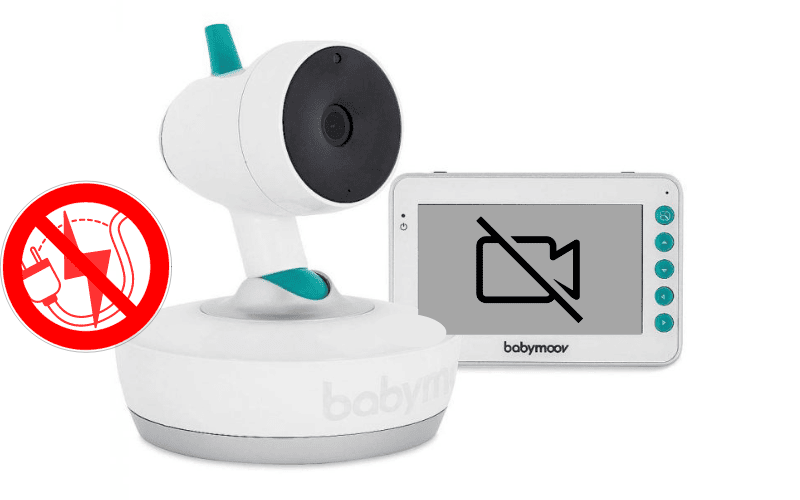Les caméras de surveillance de Xiaomi rendent de fiers services. Évidemment, quand elles ne fonctionnent plus, cela peut devenir gênant.
Pas de panique, les dysfonctionnements de votre caméra Xiaomi sont le plus souvent faciles à résoudre.
Nous avons compilé ici les problèmes les plus courants des caméras Xiaomi, qu’ils surviennent lors de l’installation ou en phase d’usage, pour vous aider à les résoudre facilement.

- 1. Caméra Xiaomi Ne Se Connecte Pas
- 2. Caméra Xiaomi Ne Fonctionne Pas
- 3. Caméra Xiaomi Ne Lit Pas le QR code
- 4. Problème Connexion Caméra Xiaomi 360
- 5. Xiaomi Caméra Bloquée
- 6. Problème Notification Caméra Xiaomi
- 7. Problème Son Caméra Xiaomi
- 8. Problème Connexion Wi-Fi Caméra Xiaomi
- 9. Problème Caméra Xiaomi Hors Ligne
- 10. Problème Installation Camera Xiaomi
- 11. Où trouver le QR code de votre Caméra Xiaomi ?
- 12. Comment mettre à jour votre Caméra Xiaomi ?
- 13. Quel Carte SD pour caméra Xiaomi ?
- Pour Résumer
- Sources
1. Caméra Xiaomi Ne Se Connecte Pas
Votre caméra de surveillance Xiaomi est indissociable de l’application qui permet de la faire fonctionner. L’origine du dysfonctionnement vient donc soit de la caméra, de votre connexion ou de l’application Xiaomi.
Une fois que vous avez fait les vérifications d’usage au niveau des branchements, de l’alimentation, et que vous vous êtes assuré que votre routeur fonctionne.
Vérifiez votre connexion Internet. Consultez simplement votre smartphone pour voir si vous avez bien du réseau Wi-Fi. Si votre smartphone ne se connecte pas, redémarrez la box Internet pour savoir si le problème vient de là.
Si le Wi-Fi fonctionne correctement, vous avez deux solutions de démarrage pour relancer le fonctionnement correct de votre caméra Xiaomi.
Faites un soft reset en éteignant la camera pendant environ 30 secondes avant de la rallumer et de la tester à nouveau.
Pour un hard reset, ou une réinitialisation aux paramètres d’usine, vous aurez besoin d’appuyer sur le bouton reset de la caméra pendant environ 5 secondes. Vous n’aurez plus ensuite qu’à reconnecter l’application.
Servez-vous pour cela d’un trombone ou d’une aiguille pour ouvrir le tiroir de carte SIM de votre smartphone. Attention, une réinitialisation efface les paramètres enregistrés dans la caméra, mais efface aussi bien souvent les problèmes.
2. Caméra Xiaomi Ne Fonctionne Pas
Si votre caméra ne fonctionne pas, cela recouvre en réalité un large panel de facteurs à éliminer les uns après les autres :
Redémarrez votre smartphone.
Éteignez puis rallumez la caméra 20 à 30 secondes plus tard afin de la redémarrer aussi.
Vérifiez l’accès à la caméra.
Assurez-vous que vous avez autorisé l’application Mi Home à accéder à votre caméra. Allez dans les paramètres de votre téléphone, puis dans l’onglet Applications, trouvez l’application Mi Home, et assurez-vous que l’accès à la caméra est bien activé.
Essayez de remplacer la carte SD de votre caméra Xiaomi.
Plus la caméra sert souvent, plus la durée de vie d’une carte SD se raccourcit. À la longue, cette dernière peut donc devenir défectueuse.
Vérifiez les mises à jour.
Assurez-vous que votre téléphone et l’application Mi Home sont à jour. Des mises à jour peuvent en effet résoudre certains dysfonctionnements.
Effacez les données de l’application.
Si le problème persiste, essayez d’effacer les données de l’application de votre caméra. Allez dans les paramètres de votre téléphone, puis dans l’onglet Applications, trouvez l’application, et effacez les données. Cela veut dire que vous devrez réinstaller l’application et refaire une configuration. Mais cela devrait effacer aussi les bugs temporaires qui empêchent votre caméra de fonctionner.
3. Caméra Xiaomi Ne Lit Pas le QR code
Le QR code est un moyen habituel pour installer une caméra de sécurité. À cette étape, vous avez installé l’application Xiaomi / Mi Home et créé votre compte. L’application vous propose alors de scanner un QR Code avec la caméra, mais cela ne fonctionne pas.
Voici quelques recommandations à suivre pour y parvenir :
- Assurez-vous que votre smartphone ainsi que l’application Xiaomi sont à jour.
- Enlevez le film de protection de la lentille de la caméra.
- Placez-vous environ à 15 cm de la caméra avec le QR code et faites votre maximum pour ne pas bouger. Attendez quelques secondes et ajustez l’éloignement pour essayer de trouver la bonne distance.
- Assurez que la luminosité est optimale.
- Raccourcissez si possible, le mot de passe Wi-Fi à moins de 20 caractères.
- Réinitialisez la caméra et reprenez la procédure d’installation depuis le début.
Si rien de tout cela ne fonctionne, rapprochez-vous du SAV.
Selon le modèle de caméra Xiaomi, pensez à regarder aussi au niveau des réseaux Wi-Fi accessibles sur votre mobile. Il est possible que la caméra crée un réseau Wi-Fi à sélectionner au lieu de votre réseau Wi-Fi domestique habituel, le temps de lui faire reconnaître le QR code. Vous pourrez ensuite utiliser à nouveau votre réseau habituel.
4. Problème Connexion Caméra Xiaomi 360
La connexion à la caméra Xiaomi 360 échoue ? Plusieurs solutions sont à envisager.
Si votre caméra ne fonctionne plus alors qu’elle fonctionnait normalement les jours précédents, pensez à vérifier si vous n’avez pas changé le mot de passe du Wi-Fi ou de l’application Xiaomi. Si tel est le cas, il sera alors nécessaire d’installer la caméra à nouveau afin d’intégrer les nouveaux mots de passe.
La caméra et le smartphone doivent utiliser le même réseau Wi-Fi domestique en 2,4 GHz. La fréquence est inscrite à la suite du nom de votre réseau, lorsque vous regardez les paramètres Wi-Fi sur votre smartphone.
Si votre problème de connexion a lieu durant la phase d’installation, vous rencontrez peut-être un souci de lecture du QR code. C’est lui qui permet de donner à la caméra les instructions nécessaires pour se paramétrer en fonction de votre application. Pour réussir à lui faire lire le QR code, tenez votre smartphone, avec la luminosité au maximum, à une distance entre 10 et 15 cm de la lentille de la caméra.
Vous avez récemment changé d’opérateur ? Alors peut-être qu’effacer le profil de la caméra Xiaomi 360 dans l’application vous permettra de repartir à zéro, cela efface en effet tout son historique.
Si ces solutions n’apportent pas de réponse, faites une réinitialisation de la caméra. Un bouton est accessible pour cela, près de l’endroit où vous branchez la caméra en USB.
5. Xiaomi Caméra Bloquée
L’idée que la caméra Xiaomi soit bloquée recouvre plusieurs problèmes.
Si l’image se gèle sur votre portable, c’est-à-dire qu’elle est fixe et ne se renouvelle pas lorsque vous regardez en direct votre caméra, c’est généralement dû à un problème de réseau.
- Passez de la Full HD à la HD pour limiter la bande passante.
- Réduisez le nombre d’appareils sur le même réseau Wi-Fi, là encore pour libérer de la bande passante.
- Utilisez un répéteur Wi-Fi si la caméra est très éloignée de la box.
Le blocage peut être celui du moteur qui fait tourner la lentille de la caméra, permettant une observation complète d’une pièce. Dans ce cas, procédez à une réinitialisation de votre caméra afin d’effacer le bug temporaire à l’origine du blocage.
6. Problème Notification Caméra Xiaomi
Votre caméra Xiaomi vous envoie des notifications à chaque fois qu’elle enregistre un événement notable. Si vous ne les recevez pas, la faute en incombe généralement au smartphone et à ses réglages.
Commencez tout d’abord par mettre à jour votre smartphone et votre application. Il ne sert à rien de résoudre le problème sans commencer par cette étape.
Assurez-vous tout d’abord que votre application Mi Home a bien l’autorisation d’envoyer toutes les notifications. Sur un smartphone Android, allez dans Paramètres > Notifications et centre de contrôle > Notification d’application > Recherchez Mi Home et voyez si le curseur est en position On. En faisant un appui long, vous pourrez sélectionner quel type d’applications précisément vous souhaitez recevoir de la part de Xiaomi Home.
Pour un iPhone, la démarche est dans le même esprit : ouvrez les paramètres de votre iPhone. Faites défiler jusqu’à trouver l’application Xiaomi Home pour laquelle vous souhaitez autoriser ou refuser les notifications. Appuyez sur l’application pour accéder à ses paramètres. Dans les paramètres de l’application, activez ou désactivez les notifications selon vos préférences.
Si vous avez toujours des problèmes pour recevoir toutes les notifications, il est alors nécessaire de passer par une réinitialisation de la caméra.
7. Problème Son Caméra Xiaomi
Vous pouvez être victime d’un problème de qualité du son sur votre caméra Xiaomi. Il convient alors de voir si votre caméra est bien installée. Elle doit pouvoir avoir un certain champ de vision, et rien dans sa proximité immédiate qui puisse être mal enregistré ou provoquer des sons dont le rendu audio serait obstrué. Par exemple, une caméra fixée à proximité immédiate d’une route très fréquentée enregistrera forcément le bruit ambiant.
Le défaut du son peut venir alors d’un défaut de la caméra elle-même. Il convient de la réinitialiser pour en effacer le problème. La réinitialisation se fait en appuyant sur le bouton Reset situé près de l’emplacement de la carte mémoire. Vous pouvez y accéder avec la goupille fournie, avec une aiguille pour ouvrir les tiroirs de carte SIM ou encore avec un trombone.
La restauration peut se faire aussi via l’application Xiaomi Mi Home. Sélectionnez alors votre caméra, appuyez sur les 3 points en haut à droite de l’écran puis allez dans Restaurer les paramètres d’usine puis validez.
Dans le cas où vous rencontrez un problème de synchronisation de l’image et du son, la solution consiste à redémarrer la caméra.
8. Problème Connexion Wi-Fi Caméra Xiaomi
Si vous avez un problème de connexion Wi-Fi avec votre caméra Xiaomi, il faut commencer par éliminer tout problème lié à votre réseau. Commencez donc par bien vérifier l’état de votrre réseau Wi-Fi là où est installée votre caméra.
Vous pouvez aussi vous assurer que le mot de passe Wi-Fi n’a pas été changé récemment, et avant toute autre intervention faire un redémarrage de votre box Internet. Vous pouvez également effectuer une réinitialisation de la caméra comme vu dans le paragraphe précédent.
Le principal souci de connexion d’une caméra vient de la bande utilisée par la caméra et de celle utilisée par la box Wi-Fi. En effet, la grande majorité des box Internet utilisent les bandes 2,4 GHz et 5 GHz. Or une caméra Xiaomi ne fonctionne qu’en 2,4 GHz. Il est alors nécessaire de dissocier ces deux bandes dans l’interface de paramétrage de votre box, afin que la caméra soit reconnue.
Chaque box ayant une interface différente, consultez le manuel pour comprendre la marche à suivre. L’utilisation d’une connexion filaire, avec un câble Ethernet, lorsqu’elle est possible, permet de faire les réglages plus facilement.
Si rien de tout cela ne fonctionne, il faudra envisager un dysfonctionnement de la caméra.
9. Problème Caméra Xiaomi Hors Ligne
Si votre caméra Xiaomi est hors ligne, le problème vient peut-être de votre connexion Internet. Vérifiez que votre box est bien allumée, qu’Internet est accessible. Au besoin, redémarrez-la afin de tenter à nouveau de vous y connecter avec votre caméra. Redémarrez en même temps votre téléphone au cas où le bug proviendrait du smartphone et non de la caméra elle-même.
Vous pouvez aussi vous assurer que le signal arrive bien jusqu’à la caméra, par exemple en vous positionnant au même endroit avec votre téléphone en Wi-Fi .
Vous pouvez aussi envisager les cas suivants :
- Avez-vous changé le mot de passe de l’application ou du Wi-Fi ? Ou avez-vous installé une prise CPL ou un appareil pour étendre le réseau Wi-Fi ? Si c’est le cas, mettez votre application à jour !
- La caméra ne serait-elle pas débranchée ou son alimentation défectueuse ? Il est nécessaire de vérifier que votre caméra est bien alimentée.
- Avez-vous mis à jour dernièrement votre application ou la caméra ? Si elles ne sont pas faites régulièrement, cela peut entraîner des dysfonctionnements.
- Est-ce que votre box fonctionne bien en Wi-Fi sur la bande 2,4 GHz et non 5 GHz ?
10. Problème Installation Camera Xiaomi
Vous ne parvenez pas à installer votre caméra Xiaomi ? Peut-être est-ce simplement dû à un problème temporaire d’accès Internet. Il empêche alors le téléchargement de l’application ou son fonctionnement. La caméra ne peut alors plus communiquer avec la box. Dans ce cas, redémarrez à la fois la box Internet et votre smartphone.
Veillez aussi à ce que la caméra et le smartphone utilisent le même réseau Wi-Fi domestique en 2,4 GHz.
Il se peut également que vous rencontriez des difficultés à scanner le QR code pour accéder à l’application, référez-vous au point 3 pour vous aider dans cette étape de l’installation.
Malgré tout cela, il arrive que l’installation ne se fasse pas. Pour contourner le Wi-Fi qui est souvent responsable d’un défaut d’installation, essayez de brancher le câble Ethernet à l’arrière de la caméra ou de son routeur dédié puis de relier ce branchement à celui de la box. Vous pourrez alors installer votre caméra sur l’application, puis paramétrer le Wi-Fi si besoin.
11. Où trouver le QR code de votre Caméra Xiaomi ?
Le QR code fourni est le lien qui vous permet de télécharger l’application Xiaomi nécessaire au fonctionnement de votre caméra. Ce QR code est inclus dans la notice d’utilisation de la caméra. S’agissant d’une application, vous pouvez la retrouver aussi sous le nom Xiaomi Home sur l’App Store d’Apple ou Mi Home sur le Google Play Store.
Ensuite, le QR code nécessaire est celui lié au fonctionnement de la caméra. Il est édité par ladite application lors de son paramétrage avec la caméra. Vous l’obtiendrez donc à l’écran de votre smartphone au moment nécessaire.
12. Comment mettre à jour votre Caméra Xiaomi ?
Il est parfois nécessaire de mettre à jour le micrologiciel qui permet à la caméra de fonctionner. Cela lui permet d’effacer par exemple de petits bugs ou de s’adapter aux nouvelles versions de l’application. Pour la mise à jour, suivez les étapes suivantes :
- Assurez-vous que votre caméra est connectée à un réseau Wi-Fi stable et branchée
- Ouvrez l’application Xiaomi Home sur votre smartphone ou tablette.
- Sélectionnez votre caméra Xiaomi dans l’application, et répétez l’entièreté de l’opération si vous avez plusieurs caméras
- Cliquez sur l’icône de Paramètres (engrenage) située dans le coin supérieur droit.
- Sélectionnez « Rechercher Mise à jour du micrologiciel ».
- Si une mise à jour est disponible, suivez les instructions pour la télécharger et l’installer
- Attendez que la mise à jour soit installée, cela peut prendre quelques minutes.
Une fois l’installation terminée, la caméra Xiaomi est mise à jour avec la dernière version du micrologiciel.
13. Quel Carte SD pour caméra Xiaomi ?
Besoin de mettre ou changer la carte micro SD de votre caméra Xiaomi ? C’est simple, la plupart des cartes proposées sur le marché sont valables, à la condition toutefois de respecter certains critères énoncés par la marque, notamment :
- Class 10 pour la vitesse de lecture/écriture.
- Une marque reconnue pour la fiabilité à long terme.
Vous aurez ensuite à formater la carte en Fat32.
Concernant la capacité mémoire, de nombreux modèles de caméras de la marque Xiaomi permettent l’utilisation d’une carte Micro SD jusqu’à 32 Go comme la Mi Home Security Camera 360° 1080p. Néanmoins, ce n’est pas le cas de toutes. On peut citer par exemple :
- Mi Home Security Camera, jusqu’à 64 Go.
- Mi Sphère Camera, jusqu’à 128 Go.
- Mi Action Camera (camera type GoPro), jusqu’à 64 Go.
Pour un juste milieu entre la vitesse et la capacité de mémoire, je vous conseille la carte Micro SD SanDisk Extreme qui est proposé en plusieurs tailles allant du 32 Go au 1 To.
Cliquez sur l’image pour plus d’informations
Pour Résumer
Xiaomi est une marque qui a su s’imposer sur le marché des smartphones, bien sûr, mais plus largement sur celui des objets électroniques du quotidien. La marque revendique la qualité et la maîtrise des fonctions essentielles, le tout à un tarif très concurrentiel.
Les caméras Xiaomi sont exactement dans cette veine et la marque propose donc des produits fiables, robustes et très simples d’usage. Si les caméras Xiaomi n’ont pas la sophistication de certaines marques, elles restent néanmoins efficaces et accessibles au plus grand nombre.
Sources
- Assistance, Xiaomi